Aplikasi
7 Fitur Privasi WhatsApp yang Wajib Diaktifkan Biar Chat Aman dan Data Terlindungi
Cek 7 fitur privasi WhatsApp yang wajib digunakan agar chat lebih aman dan data terlindungi
TRIBUNKALTIM.CO - Tingginya jumlah pengguna membuat WhatsApp rawan disalahgunakan, mulai dari penyalahgunaan data hingga percobaan peretasan akun.
WhatsApp sendiri pun menyediakan berbagai fitur privasi dan keamanan yang bisa diaktifkan agar chat tetap aman dan data pribadi terlindungi.
Dengan mengaktifkan fitur-fitur ini, pengguna bisa lebih tenang saat berkomunikasi tanpa takut informasi pribadi jatuh ke tangan yang salah.
Lantas, fitur apa saja yang sebaiknya segera Anda aktifkan?
Baca juga: Trik Atur Nada Dering WhatsApp, Bedakan Notif Grup Kerja, Komunitas, dan Keluarga
Berikut daftar 7 fitur privasi WhatsApp yang wajib digunakan agar chat lebih aman dan data terlindungi seperti dilansir Kompas.com:
Aktifkan verifikasi dua
langkah WhatsApp memiliki fitur Two-step verification atau verifikasi dua langkah yang menambah lapisan keamanan ekstra pada akun.
Dengan fitur ini, setiap kali Anda masuk ke WhatsApp di perangkat baru, sistem akan meminta PIN enam digit khusus yang Anda buat.
Jadi, meskipun kode OTP berhasil dicuri, akun tetap terlindungi.
Cara mengaktifkannya:
- Buka WhatsApp di ponsel Anda
- Ketuk ikon tiga titik di pojok kanan atas
- Pilih Settings > Account > Two-step verification
- Tekan Turn on, lalu buat PIN enam digit yang mudah diingat
- Tambahkan alamat e-mail agar mudah mengatur ulang PIN bila lupa Langkah ini sederhana, tetapi sangat efektif untuk mencegah akun diretas.
Aktifkan perlindungan biometrik
Selain PIN, WhatsApp juga mendukung perlindungan menggunakan sidik jari (Android) atau Face ID (iPhone).
Dengan begitu, meskipun ponsel sedang dipinjam orang lain, mereka tidak bisa sembarangan membuka WhatsApp Anda.
Cara mengaktifkannya:
- Buka Settings > Privacy
- Gulir ke bawah dan pilih Fingerprint lock (Android) atau Face ID (iPhone)
- Aktifkan opsi Unlock with fingerprint/Face ID
- Pilih durasi kunci otomatis: langsung, setelah 1 menit, atau 30 menit
- Fitur ini membantu menjaga privasi percakapan Anda tetap aman meski perangkat berada di tangan orang lain.
Baca juga: 2 Cara Kirim Video Panjang di WhatsApp tanpa Terpotong, Gampang dan Gratis
Atur privasi grup








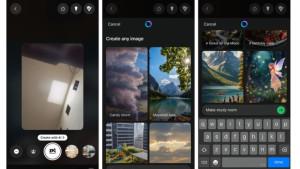








Isi komentar sepenuhnya adalah tanggung jawab pengguna dan diatur dalam UU ITE.